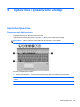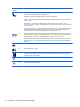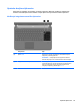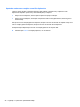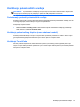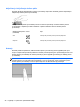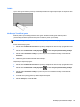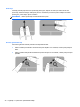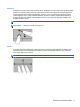Getting Started HP Notebook PC - Windows 7
Table Of Contents
- Dobro došli
- Upoznavanje računala
- Mrežni rad
- Tipkovnica i pokazivački uređaji
- Održavanje
- Sigurnosno kopiranje i oporavak
- Podrška
- Tehnički podaci
- Kazalo

Korištenje pokazivačkih uređaja
NAPOMENA: uz pokazivačke uređaje koji se isporučuju uz računalo možete koristiti i vanjski USB
miš (kupuje se zasebno) koji se priključuje u jedan od USB priključaka na računalu.
Podešavanje postavki pokazivačkih uređaja
Koristite svojstva miša u sustavu Windows da biste prilagodili postavke pokazivačkih uređaja, kao što
su konfiguracija tipki, brzina klikanja i mogućnosti pokazivača.
Pristupanje svojstvima miša:
●
Odaberite Start > Uređaji i pisači. Zatim desnom tipkom miša kliknite uređaj koji predstavlja
vaše računalo i odaberite Postavke miša.
Korištenje pokazivačkog štapića (samo odabrani modeli)
Pritisnite pokazivački štapić u smjeru u kojemu želite pomaknuti pokazivač na zaslonu. Desni i lijevi
gumb pokazivačkog štapića koristite kao lijevu i desnu tipku na vanjskom mišu.
Korištenje TouchPada
Da biste pomaknuli pokazivač, dodirnite dodirnu pločicu (TouchPad) i prstom prijeđite preko nje u
smjeru u kojem želite pomaknuti pokazivač. Lijevu i desnu tipku dodirne pločice (TouchPada) koristite
kao tipke na vanjskom mišu.
Korištenje pokazivačkih uređaja 27